Heim >Software-Tutorial >Bürosoftware >So schließen Sie die WPS Academy in WPS_So schließen Sie die WPS Academy in WPS
So schließen Sie die WPS Academy in WPS_So schließen Sie die WPS Academy in WPS
- PHPznach vorne
- 2024-04-24 11:50:23917Durchsuche
WPS Academy taucht immer auf und beeinträchtigt die Arbeitseffizienz? Keine Sorge, der PHP-Editor Youzi zeigt Ihnen detaillierte Methoden zum Schließen der WPS Academy. Dieser Artikel bietet eine detaillierte Analyse der Abschlussschritte der WPS Academy. Egal, ob Sie Anfänger oder erfahrener Benutzer sind, Sie können es problemlos meistern. Bitte lesen Sie weiter unten, um zu erfahren, wie Sie die WPS Academy schnell schließen und Ihre Arbeitseffizienz verbessern können.
1. Schalten Sie zuerst den Computer ein und doppelklicken Sie, um WPS aufzurufen.
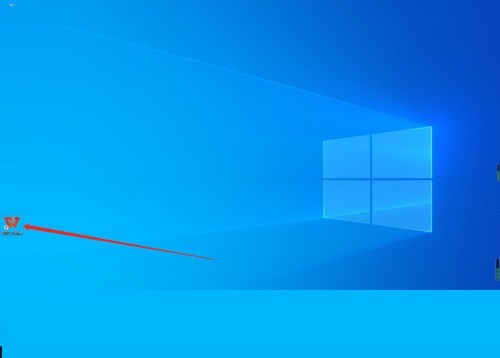
2. Klicken Sie dann auf die Schaltfläche rechts, um die Einstellungen einzugeben.
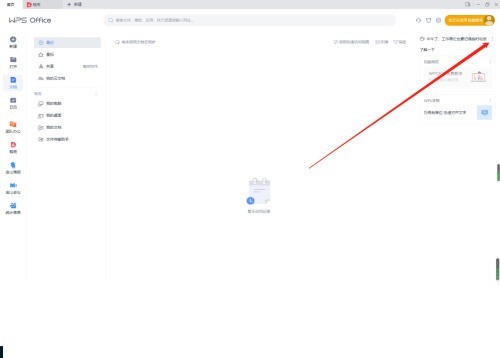
3. Klicken Sie dann, um die Einstellungen einzugeben.
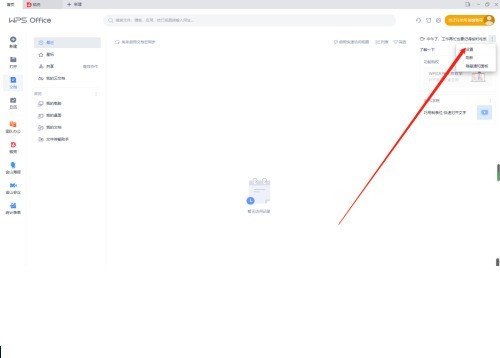
4. Klicken Sie abschließend, um die WPS Academy zu schließen.
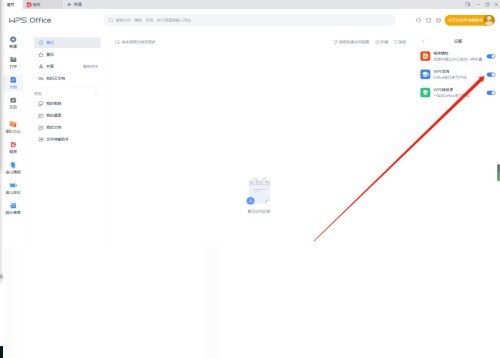
Das obige ist der detaillierte Inhalt vonSo schließen Sie die WPS Academy in WPS_So schließen Sie die WPS Academy in WPS. Für weitere Informationen folgen Sie bitte anderen verwandten Artikeln auf der PHP chinesischen Website!
In Verbindung stehende Artikel
Mehr sehen- Ausführliche Erklärung zum Öffnen und Lesen von CSV-Dateien
- Schritte und Vorsichtsmaßnahmen zum Öffnen und Verarbeiten von Dateien im CSV-Format
- Methoden und Tipps zum Öffnen von CSV-Dateien: Geeignet für eine Vielzahl von Software
- Eine Kurzanleitung zur CSV-Dateibearbeitung
- Erfahren Sie, wie Sie CSV-Dateien richtig öffnen und verwenden

